Abilitare l'autenticazione LDAP con l'interfaccia utente Element
 Suggerisci modifiche
Suggerisci modifiche


È possibile configurare l'integrazione del sistema di storage con un server LDAP esistente. Ciò consente agli amministratori LDAP di gestire centralmente l'accesso al sistema storage per gli utenti.
È possibile configurare LDAP con l'interfaccia utente Element o l'API Element. Questa procedura descrive come configurare LDAP utilizzando l'interfaccia utente Element.
In questo esempio viene illustrato come configurare l'autenticazione LDAP su SolidFire e viene utilizzata SearchAndBind come tipo di autenticazione. Nell'esempio viene utilizzato un singolo Windows Server 2012 R2 Active Directory Server.
-
Fare clic su Cluster > LDAP.
-
Fare clic su Sì per attivare l'autenticazione LDAP.
-
Fare clic su Aggiungi un server.
-
Inserire il campo host Name/IP Address (Nome host/Indirizzo IP).
È inoltre possibile inserire un numero di porta personalizzato opzionale. Ad esempio, per aggiungere un numero di porta personalizzato, immettere <host name or ip address>:<port number>
-
Selezionare Use LDAPS Protocol (Usa protocollo LDAPS).
-
Inserire le informazioni richieste in Impostazioni generali.
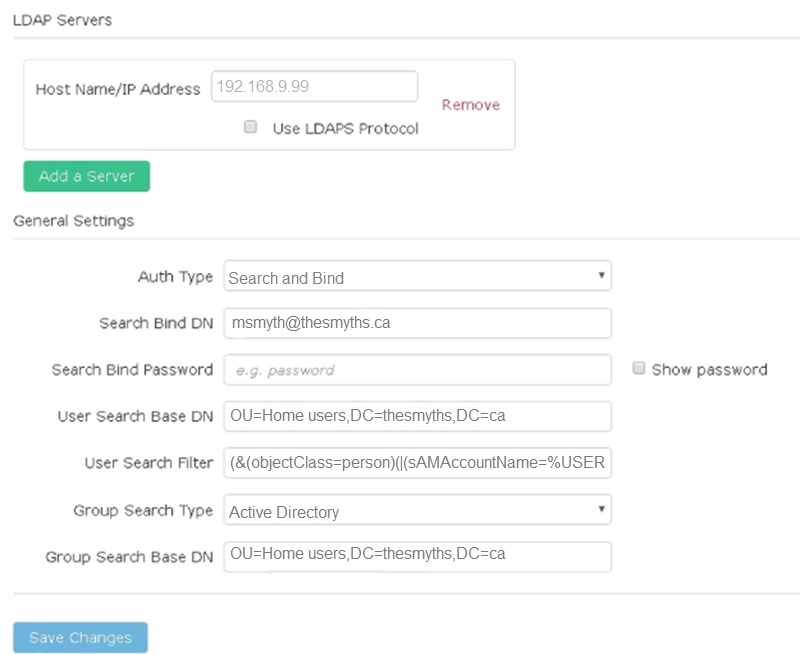
-
Fare clic su Enable LDAP (attiva FC).
-
Fare clic su Test User Authentication (verifica autenticazione utente) per verificare l'accesso al server per un utente.
-
Copiare il nome distinto e le informazioni del gruppo di utenti che verranno visualizzate in seguito per la creazione degli amministratori del cluster.
-
Fare clic su Save Changes (Salva modifiche) per salvare le nuove impostazioni.
-
Per creare un utente in questo gruppo in modo che chiunque possa effettuare l'accesso, attenersi alla seguente procedura:
-
Fare clic su utente > Visualizza.
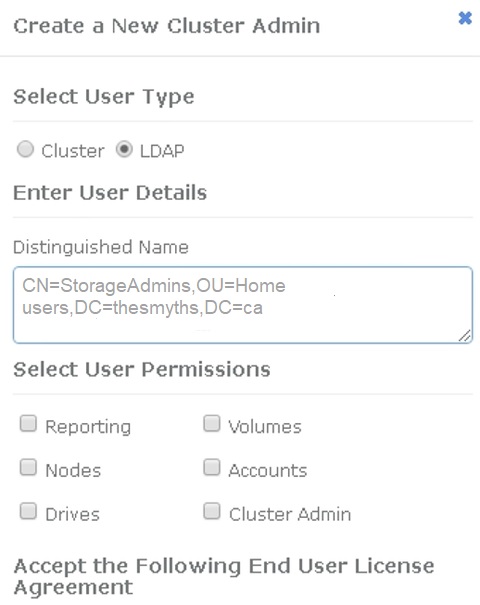
-
Per il nuovo utente, fare clic su LDAP per tipo utente e incollare il gruppo copiato nel campo Nome distinto.
-
Selezionare le autorizzazioni, in genere tutte le autorizzazioni.
-
Scorrere verso il basso fino al Contratto di licenza con l'utente finale e fare clic su Accetto.
-
Fare clic su Create Cluster Admin (Crea amministratore cluster).
Ora si dispone di un utente con il valore di un gruppo Active Directory.
-
Per verificare questo, disconnettersi dall'interfaccia utente di Element e accedere nuovamente come utente di quel gruppo.



